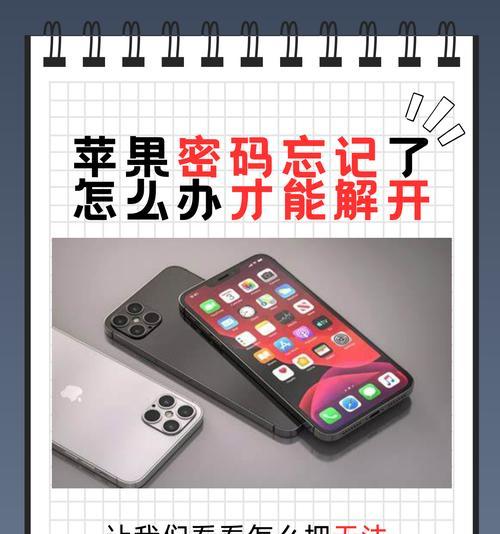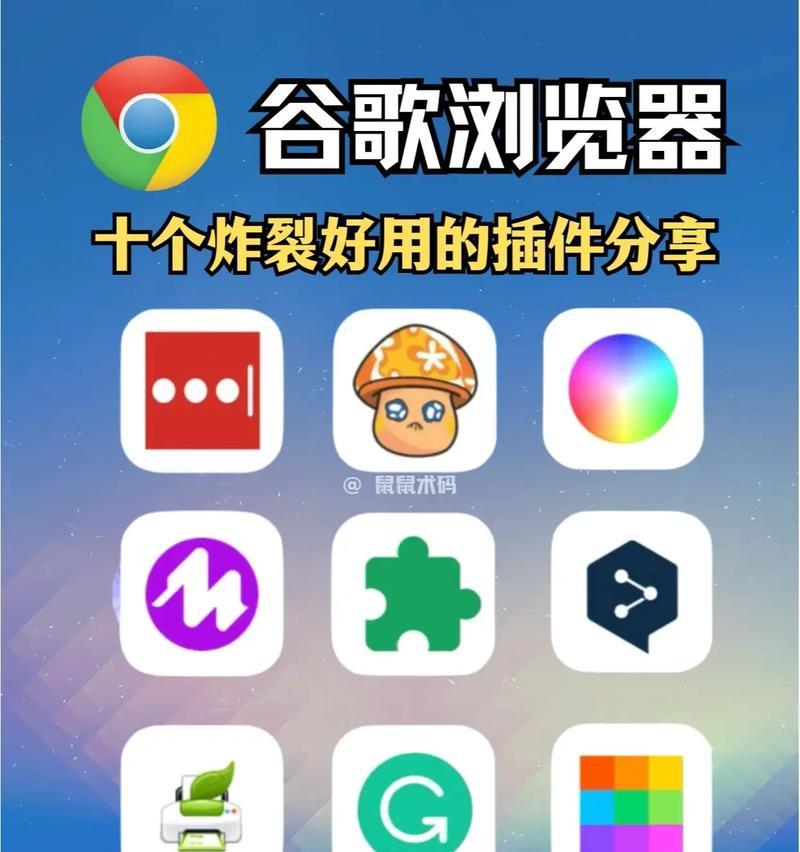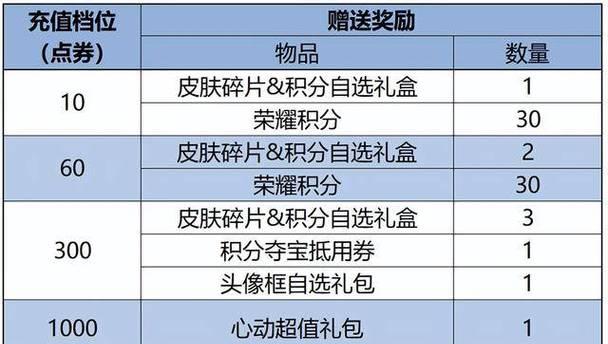如何正确安装台式机内存条(从选择到安装)
台式机内存条是提升电脑性能的重要组成部分,正确安装内存条可以有效增加计算机的运行速度和流畅度。本文将详细介绍如何正确选择和安装台式机内存条,帮助你轻松提升电脑性能。

1.选择适合的内存条容量
合理选择内存条容量是保证计算机正常运行的基础。根据计算机型号和需求选择合适的内存条容量,以满足日常使用需求。

2.确定内存条类型和频率
在购买内存条之前,了解自己计算机所需的内存条类型和频率是必要的。不同的计算机使用不同类型和频率的内存条,选择错误将无法正常使用。
3.关闭电脑并断开电源

在安装内存条之前,务必关闭电脑并断开电源,以避免发生电击或损坏设备的情况。
4.打开电脑主机并找到内存插槽
将电脑主机侧面板打开,找到内存插槽。一般来说,内存插槽位于主板上,可以通过查阅主板说明书来确定内存插槽的位置。
5.释放内存插槽的卡扣
按照箭头指示方向,轻轻将内存插槽的卡扣向外推送,直到听到“卡嗒”一声。这个步骤是为了将内存插槽锁定卡扣弹起,方便安装内存条。
6.拆卸旧内存条(如有需要)
如果你已经有一块内存条,并且想要更换或增加容量,需要先将旧的内存条从插槽中拆卸出来。拆卸时要注意不要用力过猛,以免造成损坏。
7.安装新内存条
将新的内存条按照正确的方向对准插槽,轻轻插入。确保内存条两端的金属接点完全插入插槽,然后用适当的力气按下直到听到“卡嗒”一声。
8.确保内存条安装稳固
安装完内存条后,检查一遍是否牢固固定在插槽上。如果存在松动情况,可以再次按下确保稳定。
9.关上电脑主机侧面板
内存条安装完毕后,将电脑主机侧面板关闭并固定,确保电脑外壳恢复完整。
10.连接电源并开启电脑
连接电源后,按下电源按钮开启电脑。电脑正常启动后,可以进入系统检查新内存条是否被正确识别。
11.验证内存条容量和频率
进入系统后,可以通过操作系统或相关软件验证新内存条的容量和频率是否与购买时一致。
12.运行稳定性测试
为了确保内存条安装正确且稳定,可以运行一些稳定性测试软件,如Memtest86+等,检查是否存在内存问题。
13.确认提升性能
安装新内存条后,重新运行一些需要大量内存的应用程序或游戏,以确保计算机性能得到了提升。
14.清理和维护
安装完内存条后,建议对计算机进行清理和维护,包括清理尘埃、清理注册表、及时更新驱动程序等,以保持计算机良好的运行状态。
15.注意事项和常见问题解决
本文了一些内存条安装的注意事项和常见问题解决方法,帮助读者更好地进行内存条安装。如果遇到任何问题,可以查阅相关资料或咨询专业人士。
正确安装台式机内存条是提升计算机性能的重要步骤。选择适合的内存条容量和类型、确认频率、正确插入内存插槽、测试稳定性等步骤都是安装过程中需要注意的事项。通过正确安装内存条,你可以轻松提升计算机的运行速度和流畅度,享受更好的使用体验。
版权声明:本文内容由互联网用户自发贡献,该文观点仅代表作者本人。本站仅提供信息存储空间服务,不拥有所有权,不承担相关法律责任。如发现本站有涉嫌抄袭侵权/违法违规的内容, 请发送邮件至 3561739510@qq.com 举报,一经查实,本站将立刻删除。
关键词:内存条
- 海外版王者荣耀的操作技巧有哪些?新手入门指南是什么?
- 机顶盒配显示器多大尺寸合适?选择标准是什么?
- 茶杯式热水器的正确名称是什么?这种热水器有何特点?
- 手机使用原装充电器充电慢的原因是什么?
- 英雄联盟瑞士赛的规则有哪些?规则的具体内容是什么?
- 荣耀v2适用的充电器类型有哪些?
- 小孩学拼音用平板电脑好吗?选择哪种平板电脑更合适?
- 车内睡觉用的充电器名称是什么?
- 单反相机为何价格昂贵?贵在哪里?
- 英雄联盟电脑版商城如何打开?操作步骤是什么?
综合百科最热文章
- 解决Win10插上网线后无Internet访问问题的方法(Win10网络连接问题解决方案及步骤)
- B站等级升级规则解析(揭秘B站等级升级规则)
- 如何查看宽带的用户名和密码(快速获取宽带账户信息的方法及步骤)
- 如何彻底删除电脑微信数据痕迹(清除微信聊天记录、文件和缓存)
- 解决电脑无法访问互联网的常见问题(网络连接问题及解决方法)
- 解决显示器屏幕横条纹问题的方法(修复显示器屏幕横条纹的技巧及步骤)
- 注册QQ账号的条件及流程解析(了解注册QQ账号所需条件)
- 解决NVIDIA更新驱动后黑屏问题的有效处理措施(克服NVIDIA驱动更新后黑屏困扰)
- 提高国外网站浏览速度的加速器推荐(选择合适的加速器)
- 如何让你的鞋子远离臭味(15个小窍门帮你解决臭鞋难题)
- 最新文章
-
- 魔兽前后对比怎么调整?有哪些设置和调整方法?
- 彩虹热水器排空气的正确方法是什么?操作步骤复杂吗?
- 魔兽世界80级后如何刷坐骑?刷坐骑的效率提升技巧有哪些?
- 热水器喷水后漏电的原因是什么?
- 机顶盒架子的正确安装方法是什么?安装过程中需要注意什么?
- aruba501配置方法是什么?如何增强wifi信号?
- 英雄联盟4蚁人战斗技巧是什么?
- 通用热水器气管安装步骤是什么?
- 洛克王国如何捕捉石魔宠物?捕捉石魔的技巧有哪些?
- 辐射4中如何设置全屏窗口模式?
- 英雄联盟螳螂升到16级攻略?快速升级技巧有哪些?
- 杰斯的水晶如何使用?在英雄联盟中有什么作用?
- 王者荣耀手机端下载流程是什么?
- 创新音箱2.0设置方法有哪些?
- 王者荣耀频繁闪退怎么办?
- 热门文章
- 热门tag
- 标签列表
- 友情链接